게더타운에서는 공간을 커스터마이즈 해서 원하는 데로 꾸밀 수 있다.
1. 이미지 업로드하기
1. 하단의 Build tool 을 선택한다.

2. upload image 선택 후 파일을 업로드

3. create and select 를 이용해 업로드 후 원하는 위치에 오브젝트를 배치 한다.

4. 오브젝트 삭제하기
Build Tool 을 선택해서 Erase 클릭후 해당 오브젝트 선택하면 삭제 된다.

2. 배경에 텍스트 입력하기
1. 동일한 방법으로 Build Tool 선택 후 Upload image 선택 한다음 Upload New 가 아닌 Insert Text 를 선택한다.

3. 오브젝트에 홈페이지 연결하기
1. Build Tool -> Build 에서 Open object picker 을 선택

2. 원하는 객체를 선택 한 다음
Embedded website 클릭 - URL 입력 - select 버튼으로 적용
3. 해당 객체에 이동하면 다음과 같이 x버튼을 누르면 인터넷으로 연결 되는 창이 보인다.

4. 오브젝트에 동영상 연결하기
1. Build Tool -> Build 에서 Open object picker 을 선택
2. 원하는 객체를 선택한 다음 Embedded vieo 선택 후 URL 입력 - select 버튼으로 적용
3. 해당 객체에 이동하면 다음과 같이 미리보기 화면이 나타난다.

5. 오브젝트에 이미지 연결하기
Build Tool -> Build 에서 Open object picker 을 선택 후 Embedded image 로 이미지를 연결 할 수 있다.
6. 패들렛을 연결하고 방명록 작성하기
게시판을 공유하고 공동 작업 할 수 있는 패들렛 사용법을 확인해 보자.
1. https://ko.padlet.com/ 사이트 접속 후 회원가입을 한다.
2. Padlet 만들기 를 선택해서 패들렛을 만든다
3. 설정 아이콘의 주소에서 클립보드에 복사를 클릭한다.
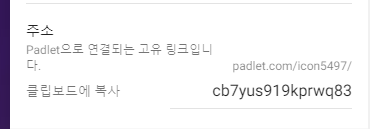
4. Build Tool -> Build 에서 Open object picker 선택후 Embedded website 클릭해서 복사된 URL 을 붙여넣기 한다.
5. 웹사이트 이동과 마찬가지로 x 버튼을 클릭하여 웹사이트로 이동해 보자.

[참고]
한빛미디어 - 메타버스로 구현하는 나만의 세상
'메타버스 프로그래밍 > 게더타운' 카테고리의 다른 글
| 9. 코스페이시스 시작하기 (0) | 2022.12.09 |
|---|---|
| 8. 게더타운 - 맵메이커 (0) | 2022.12.09 |
| 6. 게더타운 기본 사용법 (0) | 2022.12.08 |
| 5. 게더타운과 공간 (0) | 2022.12.08 |
| 4. 가상경제 (0) | 2022.12.08 |